luleeyへようこそ
人気カテゴリー
光ファイバー製品のワンストップショッピング
SFP SFP+ QSFP+ QSFP28 QSFP56 QSFP112 QSFP-DD OSFPモジュール
光ファイバーモジュール
2.5G/10G/25G/40G/100G
200G/400G/800G
光モジュールトランシーバー
B2B2Cのお客様を歓迎します。
$39以上で送料無料
最新ブログ
知識、ニュース、ソリューション、事例、製品ガイドを共有する
PC、UPC、APCインターフェース・ファイバー・パッチコードの違い
光ファイバー通信システムでは、ファイバー・パッチコード・インターフェースの研磨タイプが、主要な性能指標に直接影響します。
光ポートスイッチの共通インターフェース規格とレート
光ポートスイッチのインターフェースの中核は光モジュールにあり、スイッチパネル上のポート(SFP/SFP+/...
Luleey XPONモジュールLL-xs2510のクラウドゲートウェイファイバーアクセスの問題を処理する方法
FAQ 1: Luleey 2.5G XPON SFP ONU (モデル: LL-XS2510) を認識しない Cloud Gateway Fiber (UCG Fiber) を修正する方法は?
回答:...
XEシリーズ GPON OLT / EPON OLT WEBユーザーマニュアル
XEシリーズOLT
ダウンロードマニュアル
10G * 4 SFP+uplink の港、4EPON OLT、L3 繊維スイッチ、WEB 管理、ONU の un...
一般的な光モジュールとスイッチ用インターフェース
現代の通信ネットワークの複雑なアーキテクチャにおいて、スイッチはデータ伝送の重要なハブとして機能している。その多様な...
光モジュール互換性コード:シームレスな接続性の鍵を解く
急速に進化する現代の通信ネットワークにおいて、光モジュールは効率的な光通信の礎となっています。
GPON OLT C+モジュールの選び方 GPON GBIC?
進化し続ける光ファイバー通信において、適切なGPON OLT C+モジュールを選択することは、高信頼性を確保するために非常に重要です。
WiFi 2.4GHzと5GHzの違いと使用例:ロック解除
スマート・デバイスが広く普及した今日、ワイヤレス・ネットワークは日常生活にも仕事にも欠かせないものとなっている。
何か質問はありますか?
いつでもお気軽にご連絡ください。
ショッピング情報
オンラインショップからの注文の配送料は?
us$39以上送料無料。
配達にはどのくらい時間がかかりますか?
ヨーロッパと北米、アジアは約4〜10日でお届けできます。
通常、発送は48時間以内に完了する。
注文の請求書はもらえますか?
はい、発送完了後に請求書をお送りいたします。
支払い情報
支払いは安全か?
Stripeでは、PayPal、クレジットカード、デビットカード、ローカル決済をサポートしています。
注文代金が銀行口座から引き落とされるのはいつですか?
ご注文の際、お支払い手続きを行っていただき、ご入金確認後、配送させていただきます。
破損した商品や間違った商品が届いた場合はどうすればよいですか?
このような場合、このような些細なことであっても、このような些細なことであっても、このような些細なことであっても、このような些細なことであっても、これを解決することができる。
この度はご不快なお買い物をさせてしまい、誠に申し訳ございませんでした。リクエストフォームを送信していただくか、メールでご連絡ください。専任の担当者が対応させていただきます。
注文の変更やキャンセルはできますか?
メールでお知らせいただくか、オンラインでフォームを送信してください。
注文の「荷物追跡」とは何ですか?
お荷物はすでに輸送中で、マイオーダーまたは郵便で追跡することができます。


































































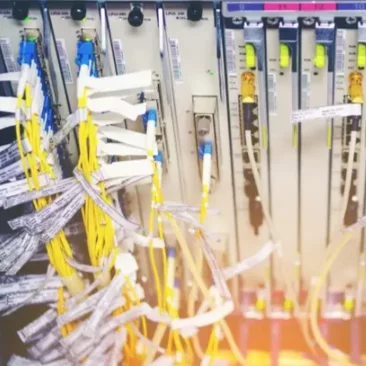
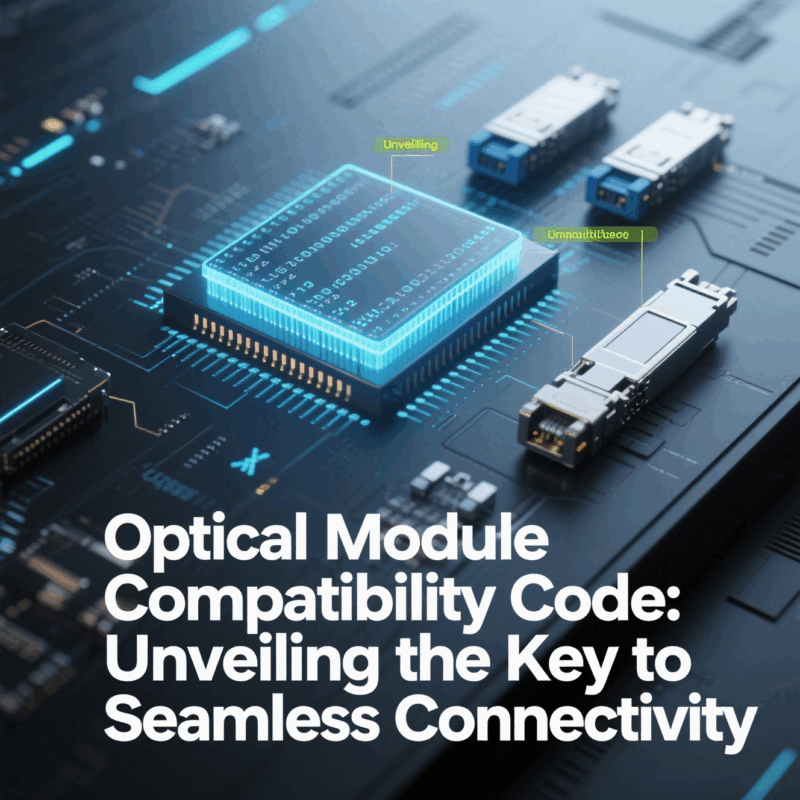

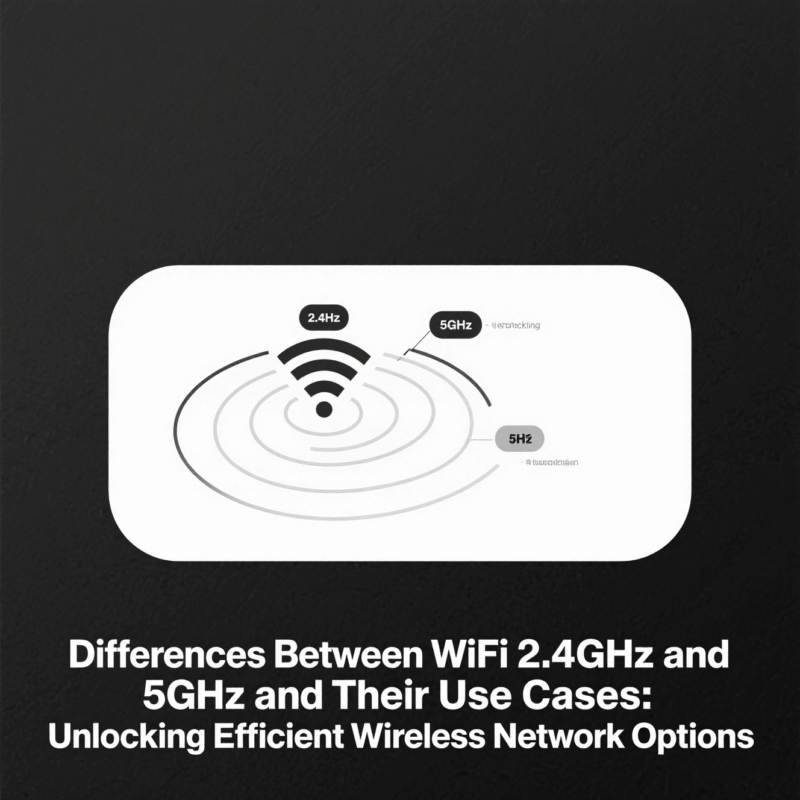
 SFP/SFP+ (1G/2.5G/5G/10G)
SFP/SFP+ (1G/2.5G/5G/10G) SFP-T (1G/2.5G/10G)
SFP-T (1G/2.5G/10G) AOC ケーブル 10G/25G/40G/100G
AOC ケーブル 10G/25G/40G/100G DACケーブル 10G/25G/40G/100G
DACケーブル 10G/25G/40G/100G QSFP28 QSFP+ SFP28 100G/40G/25G
QSFP28 QSFP+ SFP28 100G/40G/25G 銅線から光ファイバーへのメディアコンバータ
銅線から光ファイバーへのメディアコンバータ ファイバーメディアコンバータ PCBA ボード
ファイバーメディアコンバータ PCBA ボード OEO ファイバーメディアコンバータ
OEO ファイバーメディアコンバータ シリアルからファイバーへのメディアコンバータ
シリアルからファイバーへのメディアコンバータ ビデオからファイバーへのメディアコンバータ
ビデオからファイバーへのメディアコンバータ 1000M GPON/EPON ONU
1000M GPON/EPON ONU 10G EPON ONU/XG-PON/XGS-PON
10G EPON ONU/XG-PON/XGS-PON 2.5g Gpon/xpon スティック SFP ONU
2.5g Gpon/xpon スティック SFP ONU POE GPON/EPON ONU
POE GPON/EPON ONU ワイヤレス GPON/EPON ONT
ワイヤレス GPON/EPON ONT エポンOLT
エポンOLT GPON OLT
GPON OLT SFP PONモジュール
SFP PONモジュール 産業用スイッチ
産業用スイッチ マネージドスイッチ
マネージドスイッチ POE スイッチ
POE スイッチ 非管理型スイッチ
非管理型スイッチ MTP/MPO ファイバーケーブル
MTP/MPO ファイバーケーブル 光ファイバーカセット
光ファイバーカセット 光ファイバーループバック
光ファイバーループバック 光ケーブルと光ファイバーピグテール
光ケーブルと光ファイバーピグテール 光スプリッターとスプリッターボックス
光スプリッターとスプリッターボックス ファイバーフランジコネクタ
ファイバーフランジコネクタ 光学アダプタ
光学アダプタ 光減衰器
光減衰器 クイックコネクタとコネクタパネル
クイックコネクタとコネクタパネル CATVアンプ
CATVアンプ CATV光受信機
CATV光受信機 視覚的障害ロケーター
視覚的障害ロケーター OTDR
OTDR 光パワーメーター
光パワーメーター 光ファイバー識別子
光ファイバー識別子 光ファイバークリーナー
光ファイバークリーナー ファイバーカッターとファイバーストリッパー
ファイバーカッターとファイバーストリッパー 銅製ツール
銅製ツール